ஹோஸ்ட் சிஸ்டத்தைப் பாதிக்காமல் கணினியில் காளி லினக்ஸை இயக்கவும் பயன்படுத்தவும், பயனர்கள் கணினி மெய்நிகராக்கத்தைப் பயன்படுத்தலாம். காளி லினக்ஸை டோக்கர் கொள்கலன்களிலும் மெய்நிகர் இயந்திரங்களிலும் இயக்கலாம். காளியை மெய்நிகர் கணினியில் இயக்கும் போது, அது தனியான காளியின் OS மற்றும் கர்னலை நிறுவி இயக்கும் மேலும் அதிக இடத்தை எடுக்கும். டோக்கரில், காளி லினக்ஸை கன்டெய்னர்கள் என்று பெயரிடப்பட்ட சிறிய இயங்கக்கூடிய தொகுப்புக்குள் இயக்க முடியும். இந்த டோக்கர் கொள்கலன்கள் காளி லினக்ஸை இயக்க OS மெய்நிகராக்கம் மற்றும் கணினி கர்னலைப் பயன்படுத்துகின்றன. டோக்கரில் காளி லினக்ஸை இயக்குவது பயனுள்ள மற்றும் திறமையான தேர்வுகளில் ஒன்றாகும்.
இந்த வலைப்பதிவில், நாங்கள் நிரூபிப்போம்:
- முன்நிபந்தனை: கணினியில் டோக்கரை நிறுவவும்
- டாக்கரில் காளி லினக்ஸை எவ்வாறு இயக்குவது
- போனஸ் உதவிக்குறிப்பு: காளி லினக்ஸ் கன்டெய்னருடன் வால்யூம் மவுண்ட் செய்வது எப்படி
- KaIiயின் கொள்கலனை எவ்வாறு அகற்றுவது?
- முடிவுரை
முன்நிபந்தனை: கணினியில் டோக்கரை நிறுவவும்
காளி லினக்ஸை டோக்கர் கொள்கலனில் இயக்க, பயனர் முதலில் டோக்கரை கணினியில் நிறுவ வேண்டும். டோக்கர் என்பது நன்கு விரும்பப்பட்ட உலகளாவிய ரீதியில் பயன்படுத்தப்படும் கொள்கலன்மயமாக்கல் தளமாகும், இது தனிமைப்படுத்தப்பட்ட வாழ்விடங்களில் பயன்பாட்டையும் மென்பொருளையும் உருவாக்கவும், வரிசைப்படுத்தவும் மற்றும் அனுப்பவும் அனுமதிக்கிறது.
விண்டோஸில் டோக்கரை நிறுவவும்:
விண்டோஸில், அதன் டெஸ்க்டாப் பயன்பாட்டை நிறுவுவதன் மூலம் டோக்கர் மற்றும் அதன் கூறுகளை எளிதாக நிறுவ முடியும். விண்டோஸில் டோக்கரை நிறுவ, முதலில், WSL மற்றும் மெய்நிகர் இயங்குதள அம்சங்களை இயக்கவும். பின்னர், அதிகாரப்பூர்வ வலைத்தளத்திலிருந்து டோக்கர் டெஸ்க்டாப்பைப் பதிவிறக்கி நிறுவவும். டோக்கரை நிறுவ சரியான வழிகாட்டுதலுக்கு, '' டோக்கர் டெஸ்க்டாப்பை நிறுவவும் ” கட்டுரை.
லினக்ஸில் டோக்கரை நிறுவவும்:
லினக்ஸில், நிறுவப்பட்ட லினக்ஸ் விநியோகத்தின் அதிகாரப்பூர்வ மூல களஞ்சியத்திலிருந்து டோக்கரை நிறுவ முடியும். டெபியன் அல்லது உபுண்டுவில் டோக்கரை நிறுவ, ' Debian 12 இல் Docker ஐ நிறுவவும் ' அல்லது ' உபுண்டுவில் டோக்கரை நிறுவவும் ” கட்டுரை முறையே.
MacOS இல் டோக்கரை நிறுவவும்:
MacOS இல், Docker நிறுவியை Docker அதிகாரப்பூர்வ இணையதளத்தில் இருந்து பதிவிறக்கம் செய்யலாம். பின்னர், எங்கள் இணைக்கப்பட்ட கட்டுரையைப் பின்பற்றுவதன் மூலம் பயனர்கள் டோக்கரை நிறுவலாம். மேக்கில் டோக்கர் டெஸ்க்டாப்பை நிறுவவும் ”.
இருப்பினும், எந்த இயக்க முறைமையிலும் டோக்கரின் வேலை மற்றும் கட்டளைகள் ஒரே மாதிரியாக இருக்கும். டாக்கரில் காளி லினக்ஸை இயக்குவதற்கான செயல்விளக்கத்திற்கு, நாங்கள் விண்டோஸ் ஓஎஸ் பயன்படுத்துவோம்.
டோக்கரில் காளி லினக்ஸை எவ்வாறு இயக்குவது?
டோக்கரில் காளி லினக்ஸை இயக்க, டோக்கர் அதிகாரப்பூர்வமாக வெளியிடுகிறது “ காளி-உருட்டுதல் கொள்கலனுக்குள் டோக்கரை நிறுவவும் பயன்படுத்தவும் படம். டோக்கரில் உள்ள படம் ஒரு டெம்ப்ளேட் அல்லது கொள்கலனை எவ்வாறு உருவாக்குவது என்பதை வழிகாட்டும் எளிய வழிமுறைகள். ஒரு கொள்கலனில் காளியை நிறுவி பயன்படுத்த, கொடுக்கப்பட்ட விளக்கத்தைப் பின்பற்றவும்.
படி 1: காளியின் அதிகாரப்பூர்வ படத்தை இழுக்கவும்
முதலில், அதிகாரப்பூர்வ வலைத்தளத்திலிருந்து டோக்கர் படத்தை இழுக்கவும். படத்தை இழுக்க, பயனர் Docker Hub இன் அதிகாரப்பூர்வ Docker பதிவேட்டில் உள்நுழைய வேண்டும்.
docker pull kalilinux / காளி-உருட்டுதல் 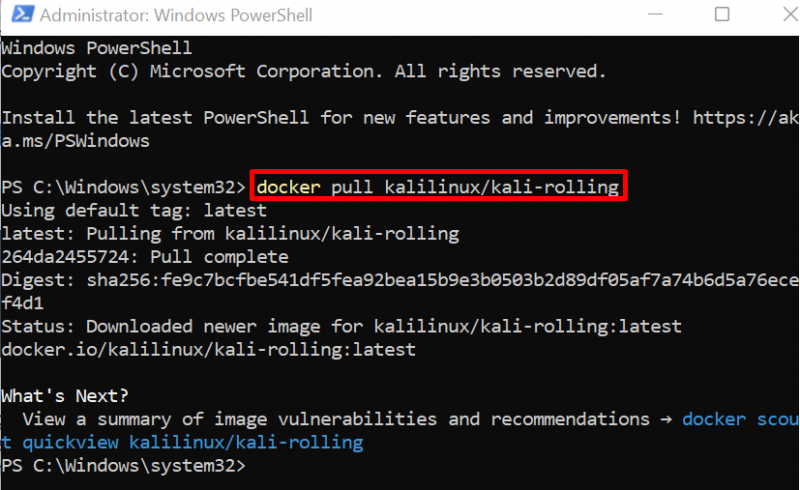
உறுதிப்படுத்த, டோக்கர் படங்களை கீழே பட்டியலிடவும்:
டாக்கர் படங்கள்இங்கே, நாங்கள் பதிவிறக்கம் செய்துள்ளோம் ' காளி-உருட்டுதல் ”டாக்கர் ஹப்பில் இருந்து காளியின் படம்:
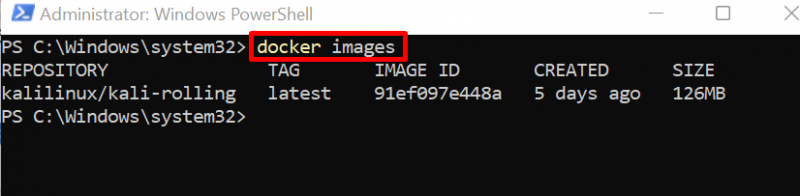
படி 2: காளியை கொள்கலனில் இயக்கவும்
இப்போது, 'காளி லினக்ஸை கொள்கலனுக்குள் இயக்கவும். docker run –name
கொடுக்கப்பட்ட கட்டளையில், ' - பெயர் ” கொள்கலன் பெயரை அமைக்கும், மேலும் “ -அது ” என்பது TTY போலி முனையத்தை ஊடாடும் வகையில் திறந்து இயக்க பயன்படுகிறது:
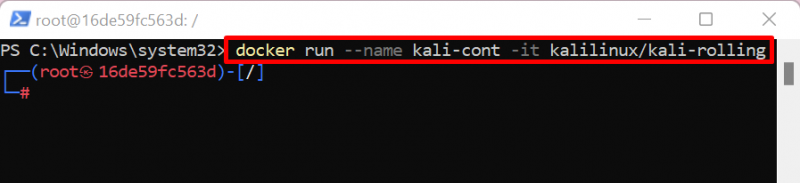
இங்கே, காளியின் ரூட் டெர்மினல் திரையில் திறந்திருப்பதைக் காணலாம்.
படி 3: காளியைப் புதுப்பிக்கவும்
இப்போது, 'காளி களஞ்சியத்தை புதுப்பிக்கவும். பொருத்தமான மேம்படுத்தல் ”:
பொருத்தமான மேம்படுத்தல்இங்கே, ' 8 ” தொகுப்பு மேம்படுத்தப்பட வேண்டும்:
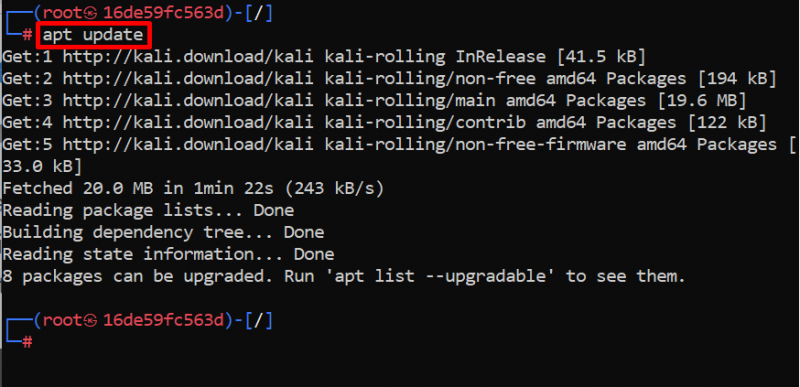
படி 4: காளியின் தொகுப்புகளை மேம்படுத்தவும்
காளியில் தொகுப்புகளை மேம்படுத்த, ''ஐ இயக்கவும் பொருத்தமான மேம்படுத்தல் ” கட்டளை. இங்கே, ' -மற்றும் 'விருப்பம் கூடுதல் கொள்கலன் இடத்தைப் பயன்படுத்த செயல்முறையை அனுமதிக்கும்:
பொருத்தமான மேம்படுத்தல் -மற்றும் 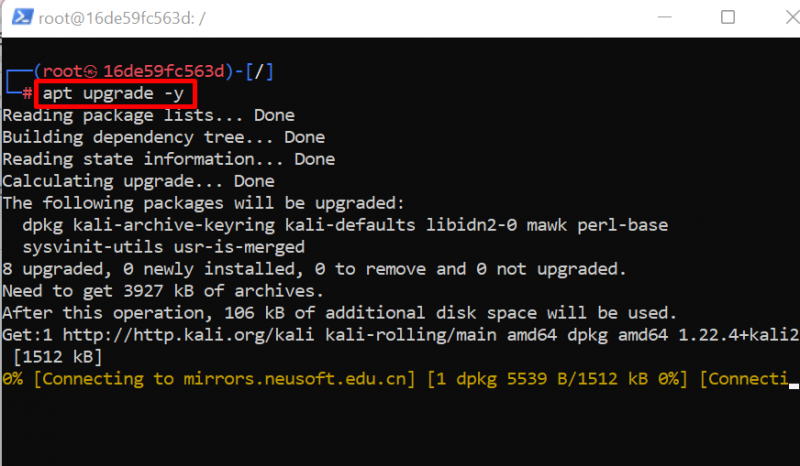
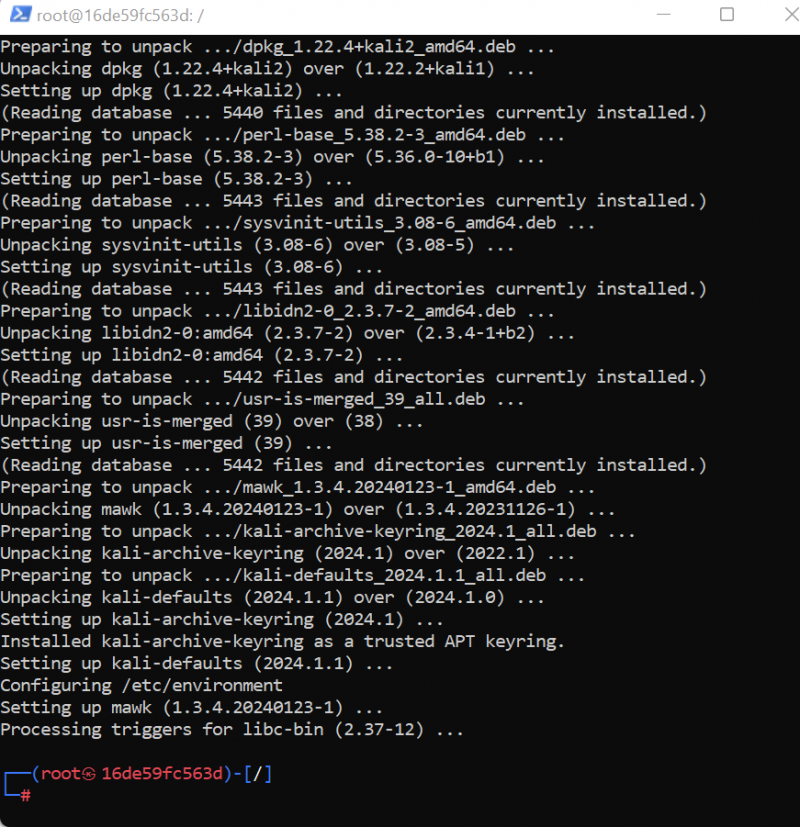
படி 5: அத்தியாவசிய தொகுப்புகளை நிறுவவும்
காளி லினக்ஸில் அத்தியாவசிய தொகுப்புகளை நிறுவ, ' apt install
இங்கே, நாங்கள் நிறுவியுள்ளோம் ' யாரும் இல்லை ',' சுருட்டை ',' nmap ', மற்றும் ' git ” காளி லினக்ஸ் கொள்கலனில்:
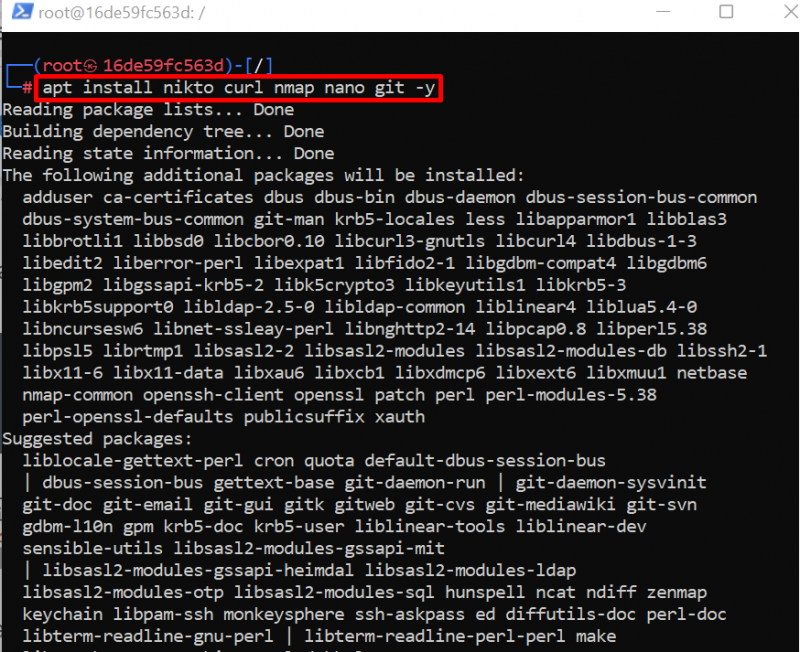
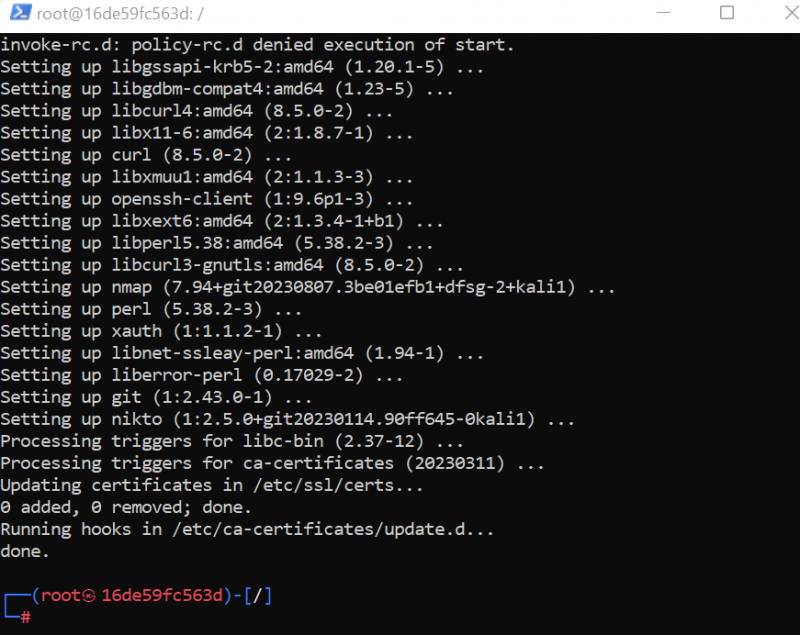
போனஸ் உதவிக்குறிப்பு: காளி லினக்ஸ் கொள்கலனில் புதிய பயனரைச் சேர்க்கவும்
சில சமயங்களில், பயனர் காளியின் ரூட் கணக்கைப் பாதுகாக்க, சலுகை இல்லாத கணக்கை உருவாக்க விரும்புகிறார். காளியின் கொள்கலன் பாதுகாப்பிற்கு இதுவும் பரிந்துரைக்கப்பட்ட விருப்பமாகும். பயனர் கணக்கு ரூட் கணக்காகப் பயன்படுத்தப்படும் ஆனால் ரூட்டை விட எப்போதும் குறைவாகவே இருக்கும்.
ஒரு கொள்கலனில் காளி பயனரைச் சேர்க்க, ' adduser
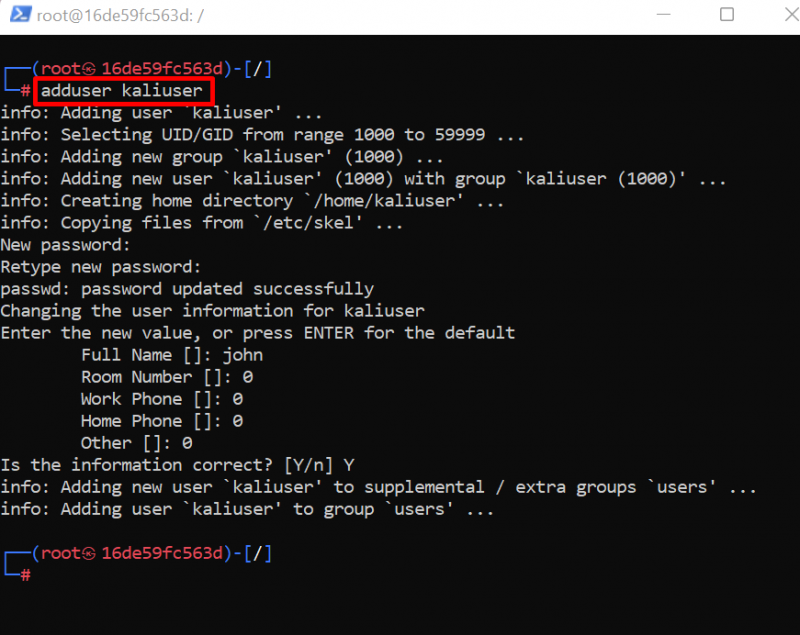
இப்போது, புதிய பயனரை sudo பயனர் குழுவில் சேர்க்கவும். இந்த நோக்கத்திற்காக, கீழே உள்ள கட்டளையை இயக்கவும்:
usermod -ஏஜி சூடோ காலியூசர் 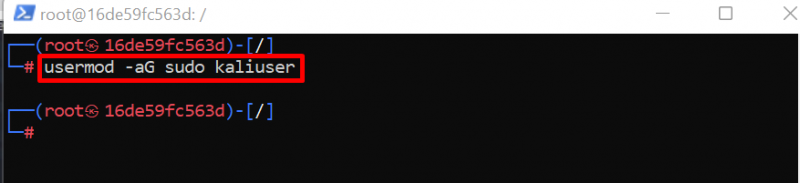
டோக்கர் கொள்கலனில் காளியின் முனையத்திலிருந்து வெளியேற, ''ஐ இயக்கவும் வெளியேறு ” கட்டளை:
வெளியேறு 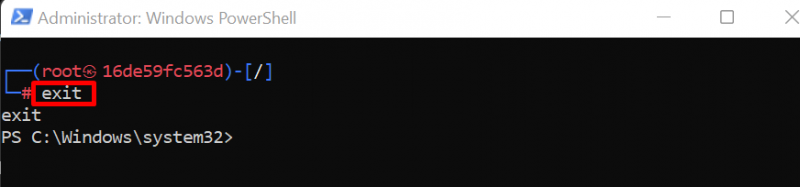
டோக்கர் கொள்கலனில் ஒரு பயனர் காளி லினக்ஸை இயக்க முடியும்.
போனஸ் உதவிக்குறிப்பு: காளி லினக்ஸ் கன்டெய்னருடன் வால்யூம் மவுண்ட் செய்வது எப்படி?
கன்டெய்னரின் தரவை கொள்கலனுக்கு வெளியே தொடர்ந்து வைத்திருக்க வால்யூம் பயன்படுத்தப்படுகிறது. இது பெரும்பாலும் காப்புப் பிரதி நோக்கங்களுக்காகப் பயன்படுத்தப்படுகிறது. மவுண்டிங் வால்யூம் என்பது டோக்கர் கண்டெய்னர் மற்றும் ஹோஸ்ட் சிஸ்டம் ஆகிய இரண்டிற்கும் அணுகக்கூடிய பகிரப்பட்ட இயக்ககத்தையும் குறிக்கிறது.
காளியின் கொள்கலனில் ஒலியளவை ஏற்ற, கீழே உள்ள படிகளைப் பின்பற்றவும்.
படி 1: டோக்கர் கொள்கலன்களை பட்டியலிடுங்கள்
டோக்கரில் உள்ள கொள்கலன்களைப் பட்டியலிடவும் ' டாக்கர் பிஎஸ் ” கட்டளை. இங்கே, நிறுத்தப்பட்ட மற்றும் இயங்கும் அனைத்து கொள்கலன்களையும் பார்க்க, நாங்கள் சேர்த்துள்ளோம் ' -அ 'கொடி:
கப்பல்துறை ps -அகாட்டப்படும் முடிவிலிருந்து காளி கொள்கலனின் ஐடியைக் கவனியுங்கள்:
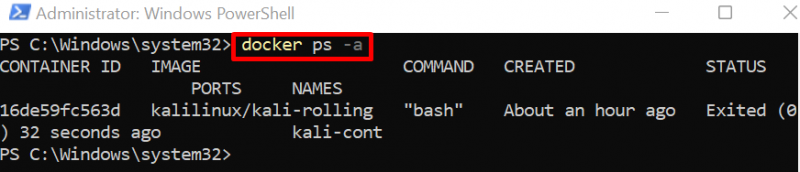
படி 2: காளியின் கொள்கலனை புதிய படத்தில் சேமிக்கவும்
அடுத்து, ''ஐப் பயன்படுத்தி புதிய டோக்கர் படத்தில் காளியின் கொள்கலனின் நகலை உருவாக்கவும் docker கமிட்
இந்தப் பட நகல் புதிய காளி கொள்கலனை இயக்கவும், ஒலியளவை ஏற்றவும் பயன்படுத்தப்படும். கொள்கலனில் இருந்து படத்தை உருவாக்கியுள்ளோம், இதன் மூலம் காளியின் டோக்கர் கொள்கலனின் முந்தைய நிலை மற்றும் தரவைப் பாதுகாக்க முடியும்:

சரிபார்ப்புக்கு, கீழே உள்ள கட்டளையைப் பயன்படுத்தி டோக்கர் படங்களைப் பார்க்கவும்:
டாக்கர் படங்கள்காளி கொள்கலனில் இருந்து புதிய டோக்கர் படத்தை நாங்கள் உருவாக்கியிருப்பதை இங்கே காணலாம்:
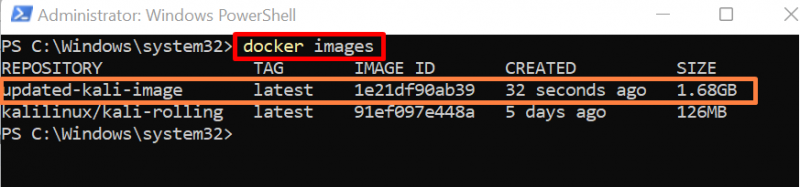
படி 3: காளி கொள்கலனுடன் வால்யூமை இயக்கி ஏற்றவும்
இப்போது, புதிய காளி கொள்கலனை இயக்க உருவாக்கப்பட்ட டோக்கர் படத்தை இயக்கவும், மேலும் '' ஐப் பயன்படுத்தி கொள்கலனுடன் ஒலியளவை ஏற்றவும் -இல் 'விருப்பம்:
டாக்கர் ரன் -அது --பெயர் புதிய காலிகோன்ட் -இல் சி: / பயனர்கள் / டெல் / ஆவணங்கள் / நேரம்: / வேர் / காளி மேம்படுத்தப்பட்டது-காளி-படம்மேலே உள்ள கட்டளையில், நாங்கள் ஹோஸ்ட் கோப்பகத்தை ஏற்றியுள்ளோம் ' சி:/பயனர்கள்/டெல்/ஆவணங்கள்/காலி 'கொள்கலன்கள் கோப்பகத்திற்கு' /root/kali ”:
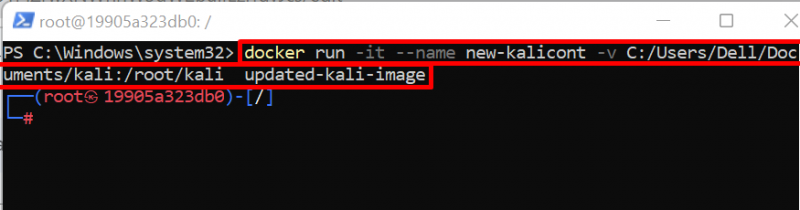
படி 4: மவுண்டட் வால்யூம் டைரக்டரியைத் திறக்கவும்
இப்போது, ''ஐப் பயன்படுத்தி தொகுதி ஏற்றப்பட்ட கொள்கலனின் கோப்பகத்திற்கு செல்லவும் சிடி ”:
சிடி / வேர் / நேரம்படி 5: ஒரு கோப்பை உருவாக்கவும்
இப்போது ஒரு புதிய கோப்பை உருவாக்கி, 'எக்கோ' கட்டளை மூலம் கோப்பில் சில உள்ளடக்கத்தைச் சேர்க்கவும். சரிபார்ப்பு நோக்கங்களுக்காக இந்த படி பயன்படுத்தப்படுகிறது:
எதிரொலி 'காளி டோக்கர் கொள்கலன்' >> text.txt 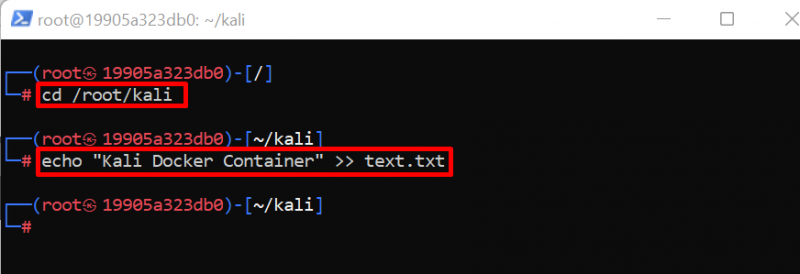
கோப்பின் உள்ளடக்கத்தைப் பார்க்க, '' ஐ இயக்கவும் பூனை <கோப்பு-பெயர்> ” கட்டளை:
பூனை text.txt 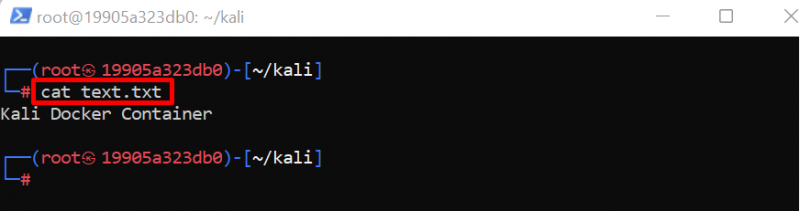
இப்போது, இந்தக் கோப்பு பகிரப்பட்டதா மற்றும் ஹோஸ்ட் மெஷினில் அணுக முடியுமா இல்லையா என்பதைப் பார்ப்போம்.
படி 6: சரிபார்ப்பு
உறுதிப்படுத்த, டோக்கர் கொள்கலன் முனையத்திலிருந்து வெளியேறவும் ' வெளியேறு ” கட்டளை. பின்னர், '' ஐப் பயன்படுத்தி ஏற்றப்பட்ட கோப்பகத்திற்கு செல்லவும் சிடி ”:
சிடி சி: / பயனர்கள் / டெல் / ஆவணங்கள் / நேரம்திறக்கப்பட்ட கோப்பகத்தின் கோப்பு மற்றும் கோப்புறைகளைச் சரிபார்க்க, '' ஐ இயக்கவும் ls ” கட்டளை:
lsஇங்கே, நீங்கள் கோப்பைக் காணலாம் ' text.txt ” என்று காளியின் கொள்கலனில் உருவாக்கப்பட்டுள்ளது ஏற்றப்பட்ட கோப்பகத்திலும் தெரியும். காளி லினக்ஸ் கன்டெய்னருடன் தொகுதியை திறம்பட ஏற்றியுள்ளோம் என்பதே இதன் பொருள்:
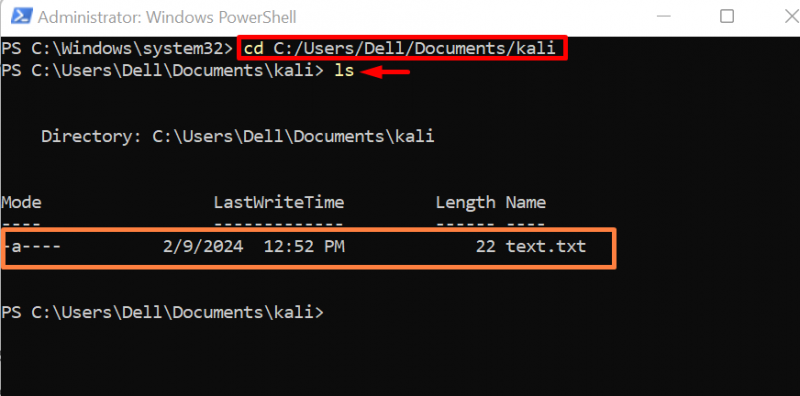
'ஐப் பயன்படுத்தி கோப்பின் உள்ளடக்கத்தைப் பார்க்கவும் பூனை 'கட்டளை':
பூனை text.txt 
இப்படித்தான் டோக்கர் கண்டெய்னருடன் வால்யூமை உட்பொதித்து கொள்கலனின் தரவைப் பாதுகாக்கலாம்.
KaIiயின் கொள்கலனை எவ்வாறு அகற்றுவது?
டோக்கர் கொள்கலனில் இயங்கும் காளி லினக்ஸை அகற்ற, பயனர்கள் கொள்கலனை நீக்குவதன் மூலம் அதை அகற்றலாம். கொள்கலனை அகற்ற அல்லது நீக்க, முதலில், இயங்கும் கொள்கலனை நிறுத்திவிட்டு, 'docker rm' கட்டளையை இயக்கவும். ஆர்ப்பாட்டத்திற்கு, பின்வரும் படிகளைப் பின்பற்றவும்.
படி 1: டோக்கர் கொள்கலனை நிறுத்துங்கள்
முதலில், செயல்படுத்தும் கொள்கலனை நிறுத்து ' docker stop

படி 2: கொள்கலனை அகற்றவும்
பின்னர், '' ஐப் பயன்படுத்தி காளி லினக்ஸ் கொள்கலனை நீக்கவும் docker rm
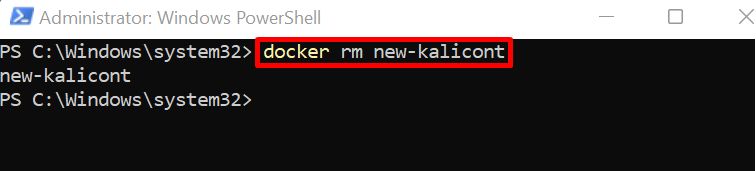
டாக்கர் கொள்கலனில் காளி லினக்ஸை நிறுவி பயன்படுத்துவதற்கான முறை எங்களிடம் உள்ளது.
முடிவுரை
டோக்கரில் காளி லினக்ஸை இயக்க, முதலில், டோக்கர் ஹப்பில் இருந்து படத்தைப் பதிவிறக்கவும். அதன் பிறகு, டோக்கர் கொள்கலனில் காளி லினக்ஸை அமைக்க படத்தை இயக்கவும். docker run -it kalilinux/kali-rolling ” கட்டளை. பயனர்கள் வெளிப்புற ஒலியளவை டோக்கர் கொள்கலன்களில் ஏற்றலாம் ' -இல் ” விருப்பம். இந்த இடுகை டாக்கரில் காளி லினக்ஸை எவ்வாறு இயக்குவது என்பதை விளக்கியுள்ளது.